การป้อนกระดาษธรรมดา
 ข้อสำคัญ
ข้อสำคัญ
-
หากคุณตัดกระดาษธรรมดาเป็นขนาด 13 x 18 cm (5" x 7") หรือขนาดเล็กกว่า เพื่อทดลองพิมพ์งาน อาจทำให้กระดาษติดค้างได้
 หมายเหตุ
หมายเหตุ
-
คุณสามารถใช้กระดาษทำสำเนาปกติหรือ Canon Red Label Superior WOP111/Canon Océ Office Colour Paper SAT213
สำหรับรายละเอียดขนาดและน้ำหนักของกระดาษที่สามารถใช้กับเครื่องพิมพ์นี้ โปรดดู ชนิดสื่อสิ่งพิมพ์ที่รองรับ
-
จัดเตรียมกระดาษ
จัดมุมของกระดาษ หากกระดาษม้วนงอ ต้องรีดให้เรียบ
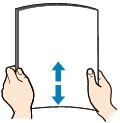
 หมายเหตุ
หมายเหตุ-
จัดตำแหน่งขอบกระดาษให้เรียบร้อยก่อนใส่ การป้อนกระดาษโดยที่ขอบไม่เป็นแนวเดียวกันอาจทำให้กระดาษติดค้างได้
-
หากกระดาษโค้งงอ ให้ดัดมุมและค่อยๆ ดัดไปทิศตรงกันข้ามจนกระทั่งกระดาษเรียบ
สำหรับรายละเอียดเกี่ยวกับวิธีการทำกระดาษที่โค้งงอให้เรียบ โปรดดู ตรวจสอบ 3 ใน กระดาษมีคราบเลอะ / พื้นผิวการพิมพ์มีรอยขีดข่วน
-
-
เปิดฝาครอบด้านหน้า (A) อย่างเบามือ
เทรย์ออกกระดาษ (B) เปิดอยู่
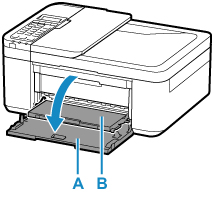
-
จับส่วนที่จับของฝาครอบด้านหน้า และดึงกลักกระดาษออกมาจนกระทั่งสุด
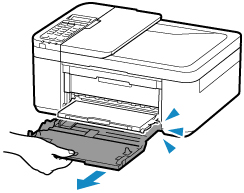
-
ใช้แถบกำหนดแนวกระดาษ (C) ด้านขวาเพื่อเลื่อนแถบกำหนดแนวกระดาษทั้งสองออกตลอดแนว
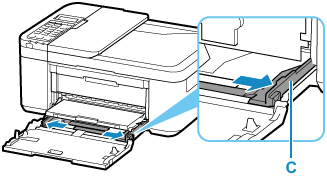
-
ป้อนปึกกระดาษในแนวตั้งโดยให้ด้านที่ต้องการพิมพ์คว่ำลง และวางไว้ที่กึ่งกลางของกลักกระดาษ
กดปึกกระดาษตลอดแนวไปจนถึงด้านหลังของกลักกระดาษ
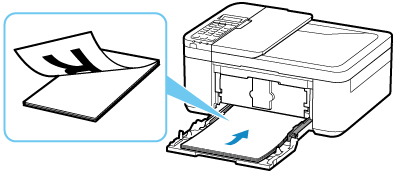
* ภาพด้านบนแสดงเครื่องพิมพ์โดยเทรย์ออกกระดาษยกขึ้น
 ข้อสำคัญ
ข้อสำคัญ-
ป้อนกระดาษในแนวตั้งเสมอ (D) การป้อนกระดาษในแนวนอน (E) อาจทำให้กระดาษติดค้างได้
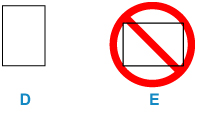
-
-
เลื่อนแถบกำหนดแนวกระดาษ (C) ด้านขาวเพื่อจัดตำแหน่งแถบกำหนดแนวกระดาษทั้งสองด้านของปึกกระดาษ
ห้ามเลื่อนแถบกำหนดแนวกระดาษแรงเกินไปต้านกระดาษ กระดาษอาจป้อนจ่ายได้ไม่ถูกต้อง
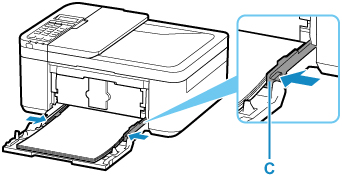
* ภาพด้านบนแสดงเครื่องพิมพ์โดยเทรย์ออกกระดาษยกขึ้น
 หมายเหตุ
หมายเหตุ-
อย่าป้อนกระดาษที่สูงเกินเครื่องหมายจำกัดป้อน (F)
-
รักษาความสูงของปึกกระดาษให้ต่ำกว่าแท็บ (G) ของแถบกำหนดแนวกระดาษ
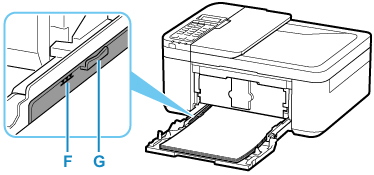
* ภาพด้านบนแสดงเครื่องพิมพ์โดยเทรย์ออกกระดาษยกขึ้น
-
-
จับด้านขวาและด้านซ้ายของฝาครอบด้านหน้า และดันกลักกระดาษกลับจนกว่าลูกศร (
 ) บนฝาครอบด้านหน้าเป็นแนวเดียวกับขอบของเครื่องพิมพ์
) บนฝาครอบด้านหน้าเป็นแนวเดียวกับขอบของเครื่องพิมพ์หลังจากการดันกลักกระดาษกลับอย่างถูกต้อง หน้าจอการลงทะเบียนข้อมูลกระดาษจะปรากฏขึ้นบนจอ LCD
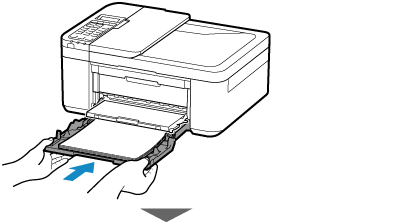
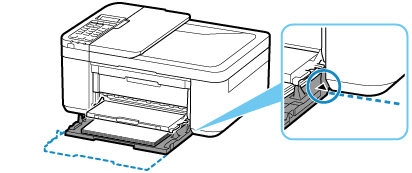
-
กดปุ่ม OK
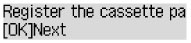
-
ใช้ปุ่ม

 เพื่อเลือกขนาดของกระดาษที่ป้อนลงในกลักกระดาษ จากนั้นกดปุ่ม OK
เพื่อเลือกขนาดของกระดาษที่ป้อนลงในกลักกระดาษ จากนั้นกดปุ่ม OK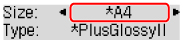
 หมายเหตุ
หมายเหตุ-
เครื่องหมาย
 (ดอกจัน) บนจอ LCD แสดงการตั้งค่าปัจจุบัน
(ดอกจัน) บนจอ LCD แสดงการตั้งค่าปัจจุบัน
-
-
ใช้ปุ่ม

 เพื่อเลือก Plain paper และกดปุ่ม OK
เพื่อเลือก Plain paper และกดปุ่ม OK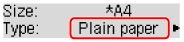
ปฏิบัติตามคำแนะนำที่ปรากฎขึ้นเพื่อบันทึกข้อมูลกระดาษ
-
ดึงสิ่งค้ำออกกระดาษ (H) ออกจากเทรย์ออกกระดาษ
-
เปิดส่วนขยายของเทรย์ออกกระดาษ (I)
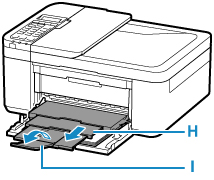
 หมายเหตุ
หมายเหตุ
-
กระดาษมีอยู่หลายประเภท เช่น กระดาษที่มีการเคลือบผิวพิเศษสำหรับพิมพ์ภาพถ่ายที่มีคุณภาพดีที่สุดหรือกระดาษสำหรับพิมพ์เอกสาร ชนิดสื่อสิ่งพิมพ์แต่ละชนิดมีการตั้งค่าล่วงหน้าที่กำหนดไว้ (เช่น วิธีการใช้และฉีดหมึก ระยะจากหัวพิมพ์ เป็นต้น) เพื่อให้คุณสามารถพิมพ์งานตามประเภทให้ได้รูปภาพที่มีคุณภาพดีที่สุด การตั้งค่ากระดาษที่ไม่ถูกต้องอาจทำให้คุณภาพสีของงานพิมพ์ต่ำหรือทำให้พื้นผิวที่พิมพ์มีรอยขีดข่วน หากพบภาพไม่ชัดหรือมีสีไม่สม่ำเสมอ ให้เพิ่มคุณภาพการพิมพ์และลองพิมพ์ใหม่อีกครั้ง
-
เพื่อป้องกันไม่ให้พิมพ์ผิด เครื่องพิมพ์มีฟังก์ชันที่ตรวจสอบว่าข้อมูลที่ตั้งค่าสำหรับกระดาษที่ป้อนตรงกันกับการตั้งค่ากระดาษหรือไม่ ก่อนการพิมพ์ ทำการตั้งค่ากระดาษตามข้อมูลกระดาษ เมื่อเปิดใช้ฟังก์ชันนี้ หากการตั้งค่าไม่ตรงกับข้อความระบุข้อผิดพลาดจะแสดงขึ้นเพื่อป้องกันไม่ให้พิมพ์ผิด เมื่อข้อความระบุข้อผิดพลาดแสดงขึ้น ตรวจสอบและแก้ไขการตั้งค่ากระดาษ


